
发布时间:2022-10-12 来源:win7旗舰版 浏览量:
在Win8系统中具有自带的病毒防护功能,我们可以打开这个功能来帮助我们保护电脑系统的安全。那么,应该怎么打开Win8系统的病毒防护功能呢?大家不妨根据接下来介绍的具体方法来进行设置。
1、按Win+X,打开控制面板;
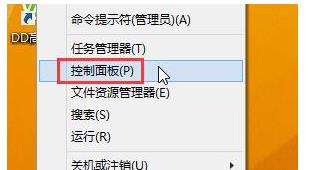
2、打开系统和安全→操作中心;
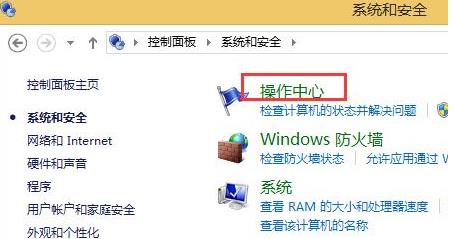
3、接着点击更改操作中心设置;
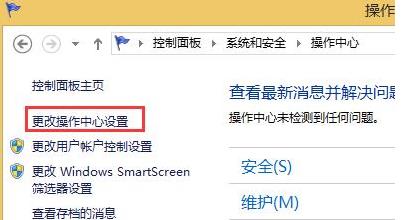
4、找到病毒防护选项,将其勾选,点击确定即可。
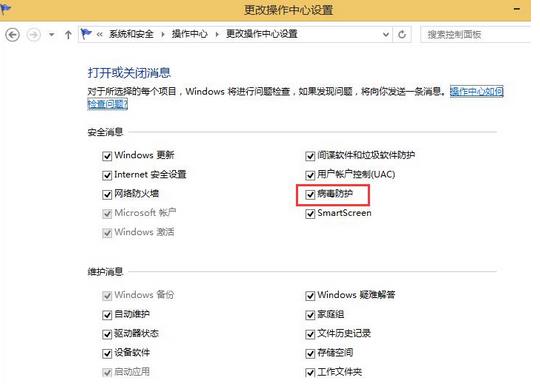
开启win8系统病毒防护功能的操作方法就介绍到这,未开启这项功能的用户可参考此文尝试操作,来给电脑加上一层保护膜。希望这篇分享对大家有所帮助。
windows8.1升级windows10过程中提示800703f1出错代码的处理方法
很多用户会从Win7或者Win8.1系统升级到Win10系统,但是在这个系统升级的过程中可能会遇到
有的用户在Win8系统中不习惯使用自带的微软拼音简捷输入法,但是在安装了其他输入法后,发现无法删除
有时候我们在电脑中使用IE浏览器会出现网页无法正常显示,或者无法正常播放视屏的情况。有win8系统
windows8系统在没有权限的情况下如何通过del/dr命令来删除
近来有用户反映在Win8系统中出现了没有权限删除文件的情况,提示需要有……权限才可以执行。如果遇到
本站发布的ghost系统仅为个人学习测试使用,请在下载后24小时内删除,不得用于任何商业用途,否则后果自负,请支持购买微软正版软件!
如侵犯到您的权益,请及时通知我们,我们会及时处理。Copyright @ 2018 斗俩下载站(http://www.doulia.cn) 版权所有 xml地图 邮箱: